Spørsmål
Problem: Hvordan fikser jeg Rainbow Six Extraction-servertilkoblingsfeilkode BRAVO-00000206?
Hallo. Jeg får denne irriterende servertilkoblingsfeilen på PC-en min, og jeg leste at det skjer på PS5 og andre konsoller. Jeg vil gjerne fikse dette, men spillet prøver bare å starte opp og ingenting skjer. Har ikke funnet en riktig løsning for Rainbow Six Extraction-serverens feilkode BRAVO-00000206. Kan du hjelpe?
Løst svar
Rainbow Six Extraction-servertilkoblingsfeilkode BRAVO-00000206 er problemet som oppstår med det populære taktiske skytespillet for flere spillere utviklet av Ubisoft.[1] Klager på denne feilen har dukket opp på nettet, og folk oppgir at problemet oppstår når spillet startes, eller tilkoblingen til spillservere startes.
[2]Denne feilen gir meldingen om de uoppnåelige serverne og det spesielle kravet til en online tilkobling. Ingen andre detaljer bare et tips for å prøve igjen senere. Problemet oppstår på grunn av dårlig internettforbindelse eller er relatert til problemer med spillserveren. Det er sjanser for at disse problemene er forårsaket av ødelagte eller skadede spillfiler.
Andre årsaker til feilen som denne kan videresendes til serveren som er under vedlikehold, men dette kan bare være et midlertidig problem. Noen ganger kan disse problemene med spesielle programfeil vises på grunn av kompatibilitetsproblemer. Rainbow Six Extraction-servertilkoblingsfeilkode BRAVO-00000206 kan vises når antivirusverktøyet eller et tredjeparts sikkerhetsprogram klokker spillet.
Disse vanlige problemene med nettverket, servere og andre programmer er vanlige, men de forskjellige årsakene og rotårsakene krever en spesiell annen løsning for problemene med maskinen. Hvis du sjekket tilkoblingen og prøvde bestemte hurtigalternativer, kan du prøve å fikse skadelig programvare[3] rester og problemer med systemfilskade ved å kjøre skanningen med ReimageMac vaskemaskin X9 verktøy. Dette kan være en fin måte å løse systemdataproblemer før du prøver å fikse Rainbow Six Extraction-serveren tilkoblingsfeilkode BRAVO-00000206 manuelt med instruksjonene nedenfor som krever mer oppmerksomhet og kunnskap.
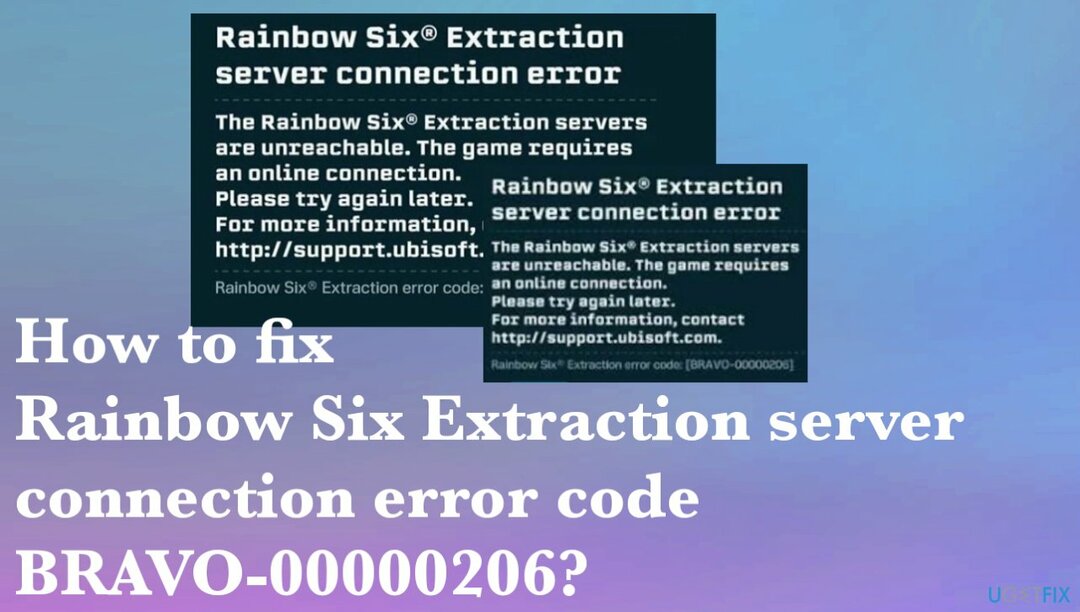
1. Bekreft spillfilene
For å reparere skadet system, må du kjøpe den lisensierte versjonen av Reimage Reimage.
- Start Ubisoft Connect og naviger til dens Spill fanen.
- Velg Rainbow Six Extraction.
- Klikk deretter på Eiendommer alternativ.
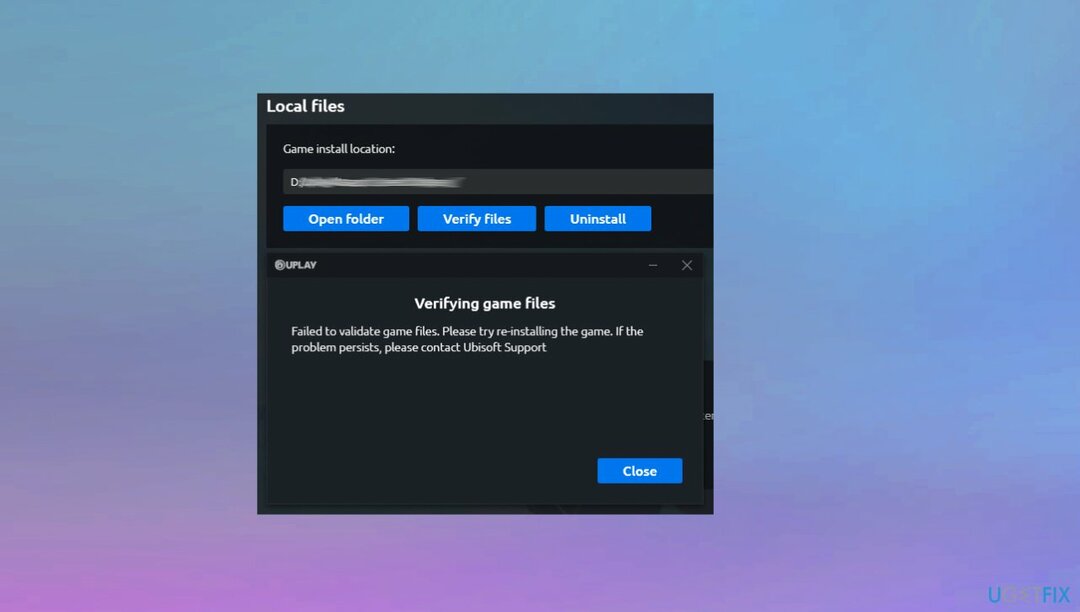
- trykk Bekreft filer alternativet og når du får en melding, velg Reparere alternativ. Ubisoft Connect vil ta noen minutter å bekrefte og fikse spillfilene dine.
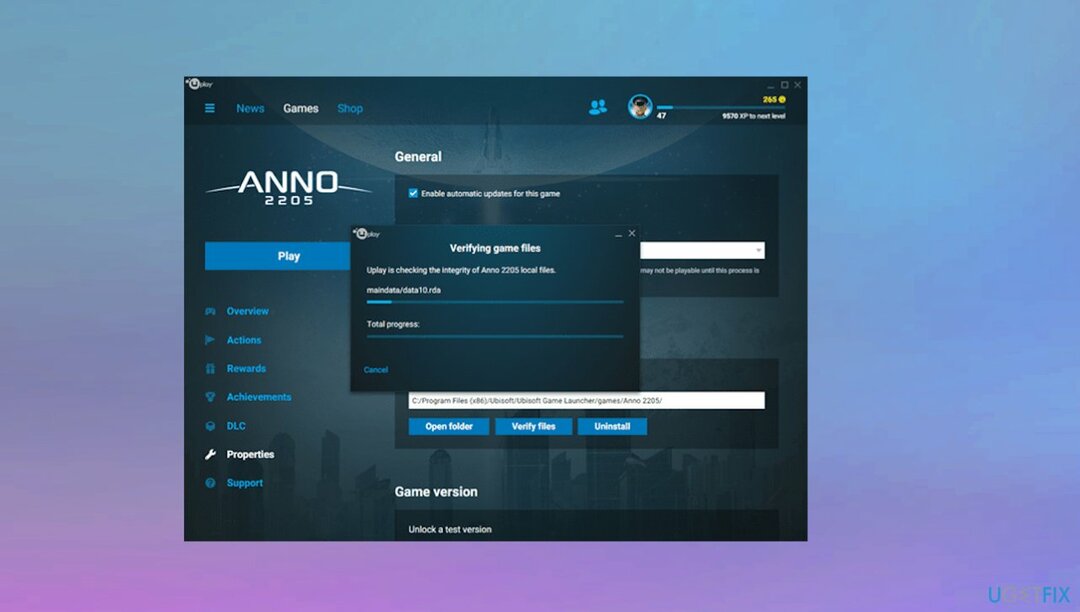
- Når prosessen er fullført, starter du spillet på nytt.
2. Tøm DNS-bufferen
For å reparere skadet system, må du kjøpe den lisensierte versjonen av Reimage Reimage.
- Type cmd i startsøkskjermen og Kjør som administrator.
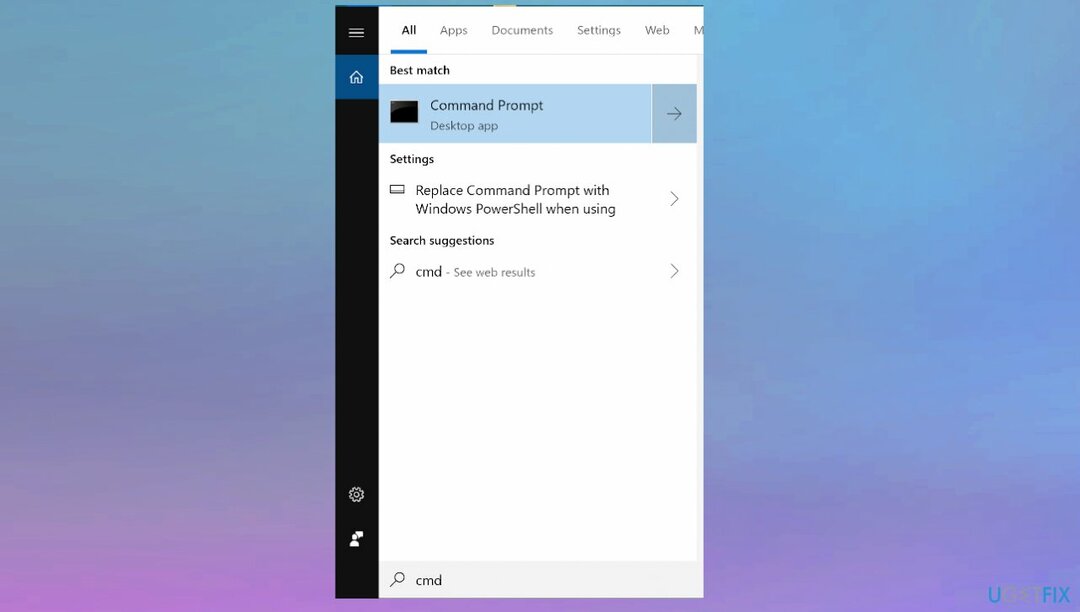
- Når det svarte vinduet vises, skriv inn følgende kode i rekkefølge og trykk enter:
ipconfig /flushdns
netsh int ipv4 tilbakestilling
netsh int ipv6 tilbakestilling
netsh winhttp resetproxy
netsh winsock tilbakestilling
ipconfig /registerdns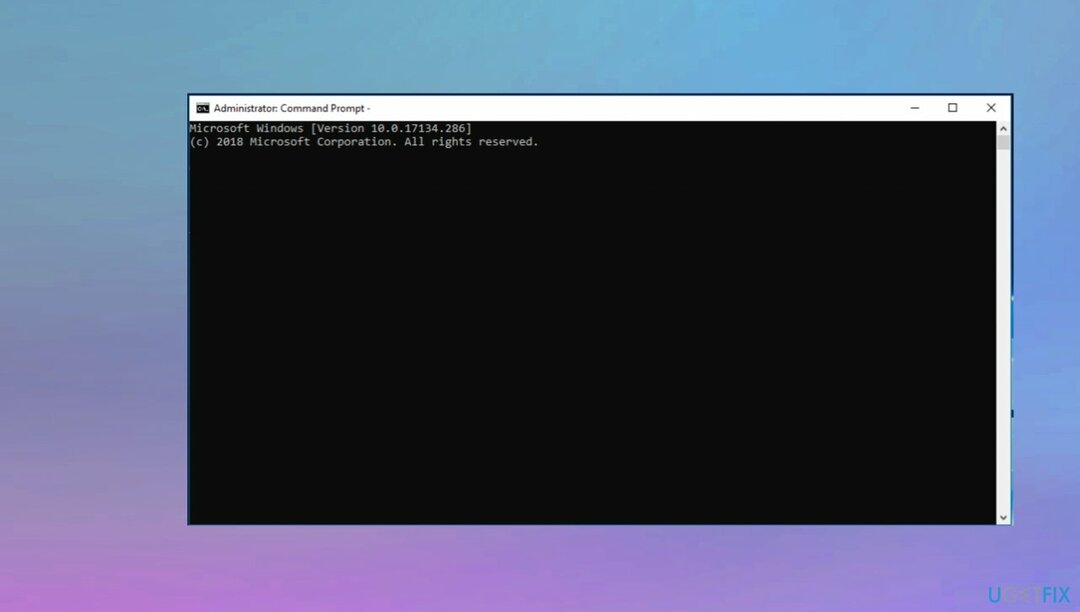
- Når det er gjort, vil det vise at din DNS-buffer og proxyer har blitt tømt.
3. Bytt til en Google DNS-server
For å reparere skadet system, må du kjøpe den lisensierte versjonen av Reimage Reimage.
- Åpne Løpe dialogboksen ved å trykke Win+R og deretter enter ncpa.cpl i den for å få opp vinduet Nettverkstilkoblinger.
- Høyreklikk på din aktive tilkobling, og fra kontekstmenyen som vises.
- Velg Eiendommer alternativ.
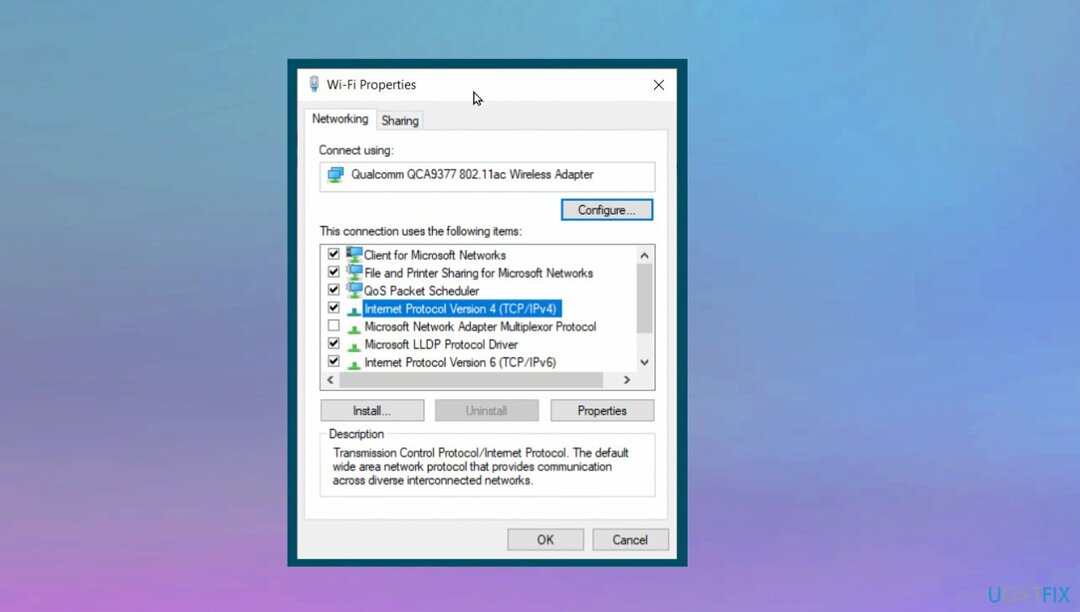
- Trykk på Internett-protokoll versjon 4 (TCP/IPv4) og klikk deretter på Eiendommer knapp.
- Klikk nå på Bruk følgende DNS-serveradresser alternativet og skriv inn adressene nedenfor:
Foretrukket DNS-server: 8.8.8.8
Alternativ DNS-server: 8.8.4.4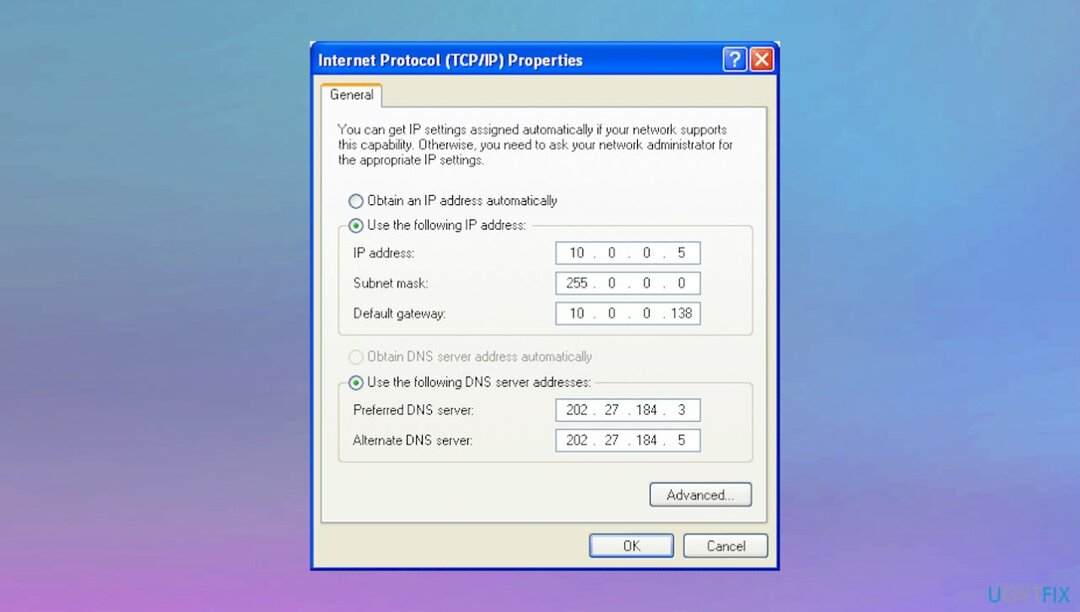
- Trykk på Bruk og OK for å lagre endringene.
4. Rengjør Ubisoft Connect Launcher-cache
For å reparere skadet system, må du kjøpe den lisensierte versjonen av Reimage Reimage.
- Åpen Løpe boksen igjen.
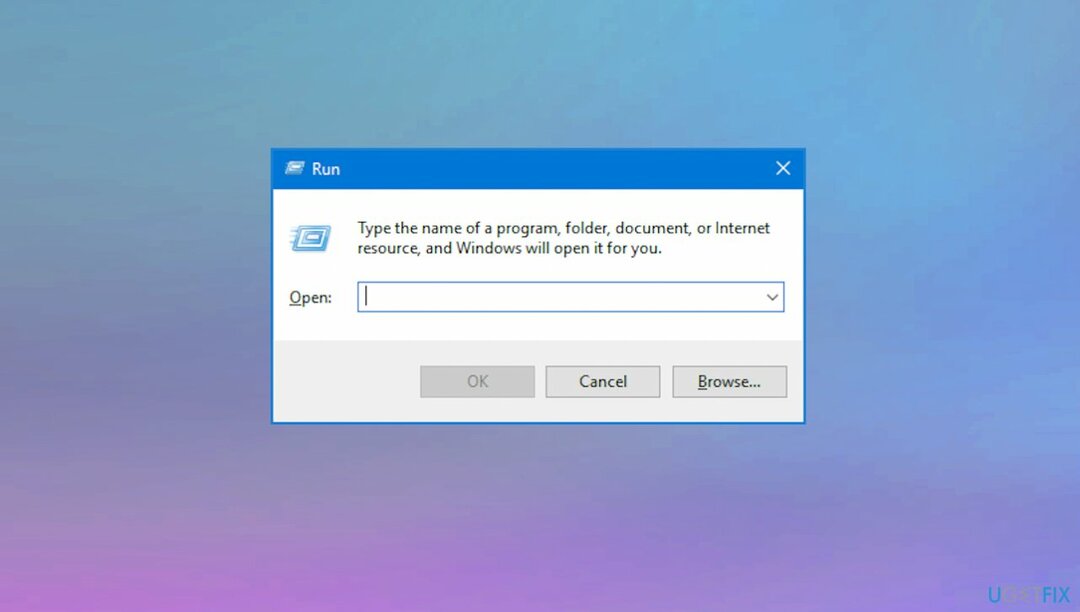
- Type %UserProfile%\AppData\Local inn i søkefeltet og trykk enter.
- Tøm deretter papirkurven ved å slette Ubisoft Game Launcher mappe.
Reparer feilene dine automatisk
ugetfix.com-teamet prøver å gjøre sitt beste for å hjelpe brukere med å finne de beste løsningene for å eliminere feilene deres. Hvis du ikke ønsker å slite med manuelle reparasjonsteknikker, vennligst bruk den automatiske programvaren. Alle anbefalte produkter er testet og godkjent av våre fagfolk. Verktøy som du kan bruke for å fikse feilen, er oppført nedenfor:
By på
gjør det nå!
Last ned FixLykke
Garanti
gjør det nå!
Last ned FixLykke
Garanti
Hvis du ikke klarte å fikse feilen ved å bruke Reimage, kontakt supportteamet vårt for å få hjelp. Vennligst gi oss beskjed om alle detaljer du mener vi bør vite om problemet ditt.
Denne patenterte reparasjonsprosessen bruker en database med 25 millioner komponenter som kan erstatte enhver skadet eller manglende fil på brukerens datamaskin.
For å reparere skadet system, må du kjøpe den lisensierte versjonen av Reimage verktøy for fjerning av skadelig programvare.

Få tilgang til geobegrenset videoinnhold med en VPN
Privat internettilgang er en VPN som kan hindre Internett-leverandøren din Myndighetene, og tredjeparter fra å spore din online og lar deg være helt anonym. Programvaren gir dedikerte servere for torrenting og streaming, som sikrer optimal ytelse og ikke bremser deg. Du kan også omgå geo-restriksjoner og se tjenester som Netflix, BBC, Disney+ og andre populære strømmetjenester uten begrensninger, uavhengig av hvor du er.
Ikke betal løsepengevareforfattere – bruk alternative datagjenopprettingsalternativer
Malware-angrep, spesielt løsepengevare, er den desidert største faren for bildene, videoene, jobb- eller skolefilene dine. Siden nettkriminelle bruker en robust krypteringsalgoritme for å låse data, kan den ikke lenger brukes før løsepenger i bitcoin er betalt. I stedet for å betale hackere, bør du først prøve å bruke alternativ gjenoppretting metoder som kan hjelpe deg med å gjenopprette minst en del av de tapte dataene. Ellers kan du også miste pengene dine, sammen med filene. Et av de beste verktøyene som kan gjenopprette i det minste noen av de krypterte filene – Data Recovery Pro.